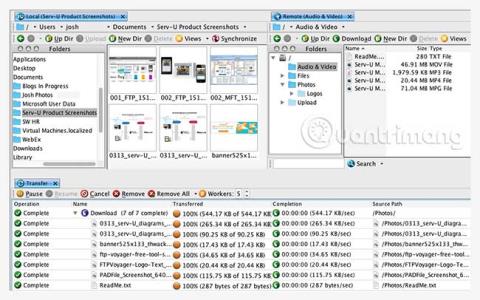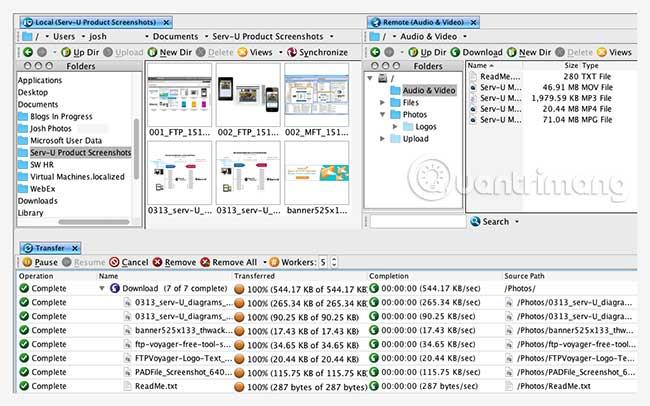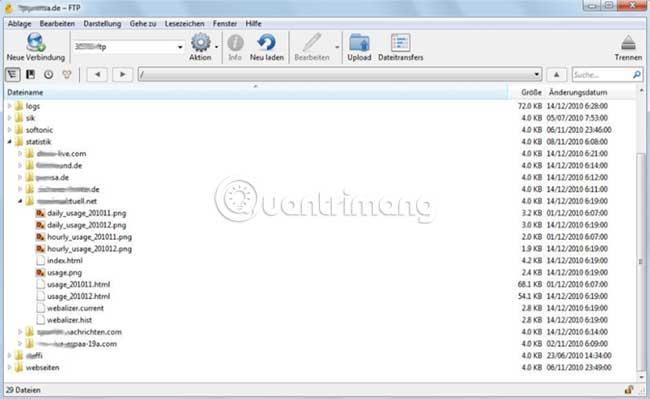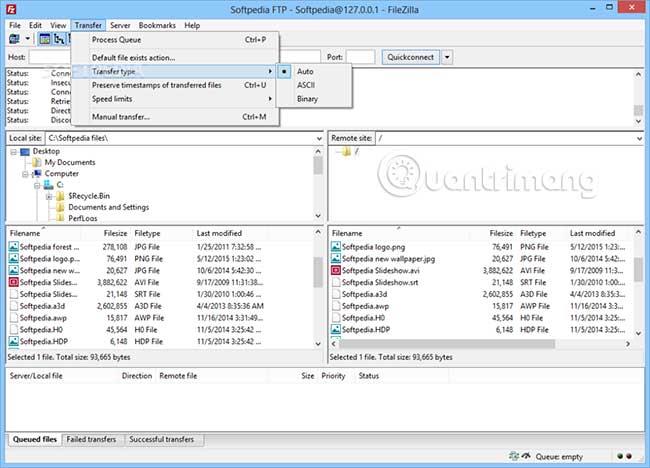Сървърните администратори трябва да балансират между клиентските възможности, потребителския интерфейс и съображенията за сигурност, когато избират правилния безплатен FTP софтуер за бизнеса.
Въпреки че протоколът за прехвърляне на файлове (FTP) става все по-популярен, развитието на заплахите за киберсигурността, стандартите за безопасност и базираните в облак системи за съхранение промениха пейзажа на прехвърляне на файлове.
Много от тези фактори промениха фундаментално това, което уеб разработчиците и администраторите на сървъри търсят от FTP софтуера, а клиентите, които не отговарят на тези нужди, често не успяват да поддържат техните основни приоритети. потребители: Съответствие със законите за поверителност и лекота на използване.
Повечето интернет потребители не се нуждаят от FTP сървър, за да споделят файлове с други, сега, когато базираните в облак услуги са много популярни и достъпни. Въпреки това много хора все още изискват FTP (или по-сигурни алтернативи като SFTP и FTPS), когато извършват качване в мрежата и прехвърляне на големи файлове.
Тъй като FTP все още е част от ежедневието на много ИТ хора и дори на обикновени уеб разработчици, днешната статия ще направи преглед на най-добрите налични безплатни FTP клиенти. За тези, които не се нуждаят от много административни функции или мерки за сигурност, безплатен FTP клиент може да бъде оборудван за обработка на умерени прехвърляния на файлове.
Въпреки това, за много корпорации, които се нуждаят от по-строго криптиране, по-добра видимост на файлове и папки и по-задълбочени възможности за управление, плащането за FTP сървърен софтуер е инвестиция.
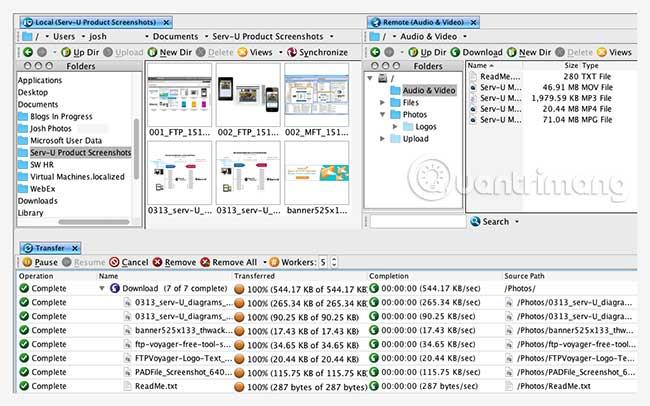
SolarWinds FTP Voyager е напълно безплатен FTP клиент, който потребителите на Windows ще харесат. FTP Voyager поддържа FTP, FTPS и SFTP, което означава, че отговаря на нуждите за сигурност на широк кръг организации. Освен това, той позволява на потребителите да се свързват към множество сървъри едновременно и да извършват множество трансфери едновременно, важна функция за често качващите, която липсва на други безплатни FTP програми.
Тъй като SolarWinds проектира FTP Voyager с мисъл за потребителите на Windows, интерфейсът ще бъде познат на ветерани потребители на тази операционна система. Освен това, разделеният дисплей позволява ясно показване на състоянието на папките, чрез поставяне на локални и отдалечени сървъри един до друг, автоматично синхронизиране на папки, което позволява директно сравнение. , прехвърляне на файлове чрез плъзгане и пускане от работния плот на Windows. Може би най-важното е, че автоматизира прехвърлянето на файлове с пълнофункционален планировчик.
И накрая, ако вашият бизнес се разшири и изисква по-разширено управление на прехвърлянето на файлове, можете да решите да използвате платен софтуер за вашата организация. FTP Voyager се интегрира безпроблемно с надстройките на SolarWinds до Serv-U FTP сървър и Serv-U управляван сървър за прехвърляне на файлове.
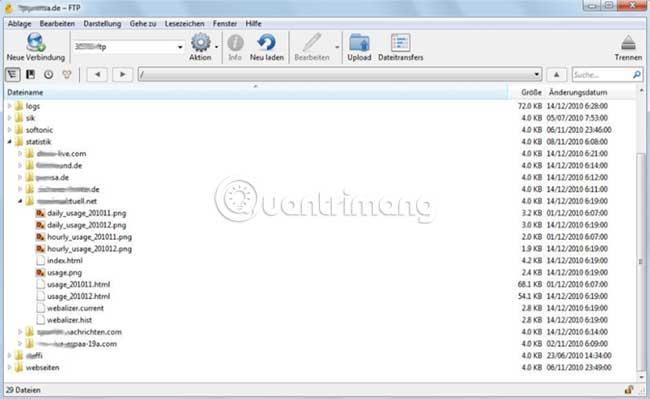
Cyberduck е друг безплатен FTP софтуер, който е високо оценен от експерти в индустрията. За щастие това е безплатен FTP клиент, който може да бъде от полза и за потребителите на Mac. Основното предимство на Cyberduck е широката му приложимост. Обслужва както Windows, така и Mac. Освен това Cyberduck действа и като софтуер за съхранение на сървър и браузър, което означава, че поддържа FTP, SFTP и WebDAV в допълнение към Amazon S3, Microsoft Azure, Google Drive и Dropbox .
Потребителите също така оценяват възможностите на Cyberduck за ръчно редактиране, които им позволяват да променят всеки текстов или двоичен файл на сървъра и неговите спецификации за сигурност. Оперативно съвместим с инструмента Cryptomator, Cyberduck е способен на криптиране от край до край, като не само криптира имена на файлове и папки, но също така криптира съдържанието на отделни файлове.
Основните недостатъци на Cyberduck са бледият интерфейс, бавните скорости на трансфер и напомнянията за дарения. Всеки път, когато програмата се актуализира, се появява банер за искане на дарение, което може да бъде малко досадно. Въпреки това, ако търсите програма, способна да прехвърля големи папки, Cyberduck не е най-добрият избор. Cyberduck е чудесен избор за чести, много сигурни прехвърляния на файлове.
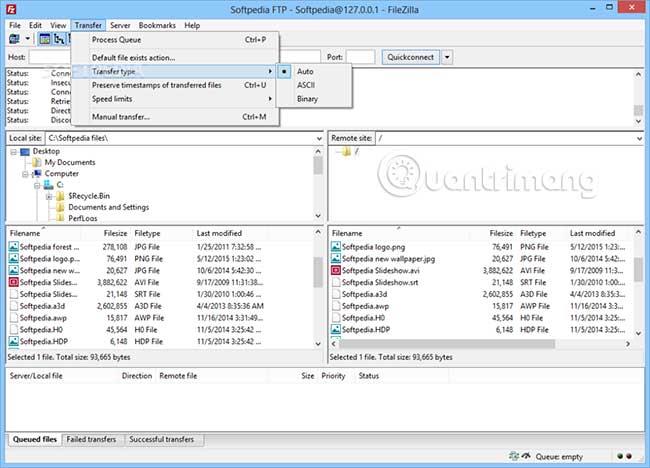
Както много хора знаят, FileZilla е наследената програма в този списък и е безплатен FTP клиент от много години. Следователно си струва да се обмисли. FileZilla е с отворен код, работи в различни операционни системи, поддържа FTP, SFTP и FTPS протоколи, позволява прехвърляне на файлове с много нишки, включва функции за плъзгане и пускане и има лесен за навигация графичен потребителски интерфейс. Други силни страни включват функции за сравнение на папки и отметки, както и възможност за дистанционно търсене на файлове.
Та какъв е проблема? FileZilla е затънала в противоречия твърде много пъти, за да се счита за напълно сигурна. Още през 2014 г. SourceForge беше критикуван за включването на рекламен софтуер с инсталационните си файлове, което означава, че потребителите случайно са инсталирали допълнителен софтуер. Наскоро FileZilla издаде предупреждение за злонамерен софтуер през 2018 г., което накара някои организации да забранят използването на FileZilla, за да избегнат рискове.
Функциите на FileZilla са полезни и удобни, но потребителите могат да ги намерят в други програми с по-стабилна история на сигурността на данните, като SolarWinds FTP Voyager.
По-горе са 3-те най-добри безплатни FTP клиента за Mac и Windows, които Quantrimang.com би искал да представи на читателите.
Дано намерите правилния избор за себе си!